3 způsoby, jak obejít zámek aktivace iCloud v iOS 14/13.7
Přestože zámek iPhone iCloud Activation zůstává jednou z nejuniverzálnějších bezpečnostních funkcí v iPhonech, stále zůstává důvěřivý vůči pokročilým metodám odemykání. Bez ohledu na to, zda chcete provést hack nebo jen použít externí program, faktem zůstává, že zámek aktivace iCloud v iOS 15/14 můžete snadno obejít.
Ačkoli mnoho lidí má různé důvody, proč chtějí zámek odemknout, nejběžnější jsou tyto;
- Zapomenuté heslo.
- Nákup zamčeného telefonu z druhé ruky od prodejce.
- Někteří lidé to mohou dělat také pro zábavu.
V tomto článku se podíváme na tři různé způsoby, jak obejít zámek aktivace iCloud na iOS verze 15/14 a na zcela nové verzi.
- Část 1: Základní informace o zámku aktivace iCloud
- Část 2: Odemkněte aktivaci iCloud bez poskytnutí jakýchkoli informací
- Část 3: Jak obejít zámek iCloud iOS 15/14/13.7 prostřednictvím změny DNS
- Část 4: Jak obejít zámek iCloud iOS 15/14/13.7 prostřednictvím Crash Process
- Část 5: Jak obnovit data po jejich ztrátě prostřednictvím procesu obcházení zámku aktivace iCloud
Část 1: Základní informace o zámku aktivace iCloud
1.1: Co je zámek aktivace iCloud?
Zámek aktivace iCloud je bezpečnostní funkce navržená společností Apple pro iPhony za účelem zvýšení bezpečnosti a soukromí dat iPhonu.
1.2 Jak funguje zámek aktivace iCloud?
Zámek aktivace iCloud funguje tak, že automaticky uzamkne vaše zařízení, čímž zabrání neoprávněnému použití. Zámek se obvykle aktivuje, když na svém iPhone pomocí účtu iCloud zapnete funkci „Najít můj iPhone“. Jakmile je tento aktivační zámek aktivován, je dotyčný iPhone uzamčen heslem, které může prolomit nebo s ním manipulovat pouze uživatel iPhone.

Část 2: Odemkněte aktivaci iCloud bez poskytnutí jakýchkoli informací
Pokud nemáte přihlašovací údaje k účtu iCloud nebo jiné podrobnosti, měli byste zvážit použití DrFoneTool – Odemknutí obrazovky (iOS). Nástroj dokáže obejít zámek aktivace iCloud bez zadání Apple ID, hesla nebo jakýchkoli jiných podrobností. Funkce je podporována pro zařízení se systémem iOS 9 a vyššími verzemi.

DrFoneTool – Odemknutí obrazovky
Odemkněte deaktivovaný iPhone za 5 minut.
- Snadné operace pro odemknutí iPhone bez přístupového kódu.
- Odstraní zamykací obrazovku iPhone bez spoléhání se na iTunes.
- Funguje pro všechny modely iPhone, iPad a iPod touch.
- Plně kompatibilní s nejnovějším iOS.

Jedinou nevýhodou je, že by to resetovalo váš telefon odstraněním jeho stávajícího obsahu. Měli byste také vědět, že nástroj nelze použít k nezákonným účelům. Chcete-li zjistit, jak obejít zámek iCloud v telefonu, postupujte podle těchto základních kroků:
Krok 1: Spusťte aplikaci
Pomocí funkčního lightning kabelu připojte své iOS zařízení k systému a spusťte na něm sadu nástrojů DrFoneTool. Z jeho domova musíte spustit sekci Odemknout.

Rozhraní vám umožní vybrat možnost odemknutí zařízení Android, iOS nebo Apple ID. Chcete-li pokračovat, stačí vybrat funkci pro odemknutí Apple ID zařízení iOS.

Vyberte možnost Odebrat aktivní zámek.

Krok 2: Útěk z vězení pro váš iPhone
Nyní musíte jailbreak vašeho iPhone.

Na rozhraní DrFoneTool se zobrazí varovná zpráva, protože operace může blokovat vaše zařízení. Zaškrtněte políčko a souhlasíte s podmínkami.

Krok 3: Potvrďte informace o svém iPhone
Skvělý! Už jste skoro tam. Stačí potvrdit model zařízení iPhone.

Krok 4: Obejít aktivační zámek iCloud
Jelikož by se aplikace zbavila Apple ID a aktivačního zámku iCloudu, můžete na dokončení procesu chvíli počkat. Jen mezi tím neodpojujte zařízení.

A je to! Nakonec byste byli upozorněni, že zařízení bylo odemčeno. Po obdržení výzvy k úspěchu jej můžete bezpečně odebrat.
Jedná se o rychlé a bezproblémové řešení, jak obejít zámek aktivace iCloud ve verzích iOS 12 až iOS 15/14. Vzhledem k tomu, že se vyznačuje extrémně jednoduchým rozhraním, nejsou potřeba žádné předchozí technické zkušenosti, abyste se naučili, jak obejít zámek iCloud pomocí DrFoneTool – Screen Unlock (iOS).
Část 3: Jak obejít zámek iCloud iOS 15/14/13.7 prostřednictvím změny DNS
Kromě použití externího programu můžete k obejití zámku aktivace iCloud použít cizí server DNS. Níže jsou uvedeny kroky, jak obejít funkci zámku aktivace iCloud pomocí serveru DNS.
1: Na svém iPhone přejděte do „Nastavení“ a na této kartě vyberte „WIFI“.
2: Klepnutím na informační ikonu, která vypadá jako malé písmeno i, otevřete server DNS.
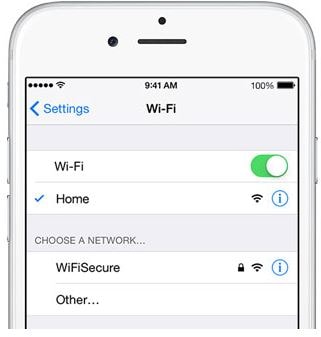
3: V závislosti na vaší poloze zadejte následující hodnoty DNS.
- Pro uživatele z USA a Evropy zadejte 104.154.51.7 a 104.155.28.90.
- Pokud se nacházíte v Asii nebo ve zbytku světa, zadejte 104.155.220.58 a 78.109.17.60.
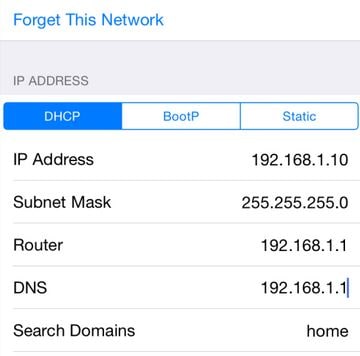
4: Klepněte na šipku zpět (←) a dokončete akci klepnutím na možnost „Hotovo“.
5: V části „Aktivovat iPhone“ klepněte na možnost „Nápověda k aktivaci“.
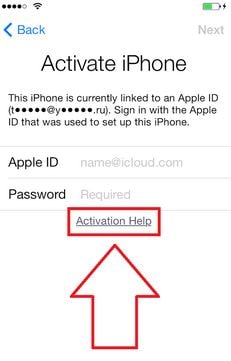
Na obrazovce se zobrazí následující oznámení „Úspěšně jste se připojili k mému serveru“.
Tady to máš. Nyní máte přístup k uzamčeným funkcím iCloud, jako jsou hry, videa, mapy, pošta, chaty a účty sociálních médií.
Část 4: Jak obejít zámek iCloud iOS 15/14/13.7 prostřednictvím Crash Process
Dalším skvělým způsobem, jak obejít zámek aktivace iCloud, je provedení metody „Crash“. Při této metodě nemusíte stahovat žádný externí software a ani nemusíte platit za nabízené služby. Takto můžete obejít zámek iCloud iOS pomocí metody havárie.
1: Klepněte na možnost „Nabídka“ a otevřete možnost „Aplikace“.
2: V části „Aplikace“ přejděte dolů a klepněte na možnost „Crash“. Váš iPhone se automaticky restartuje.
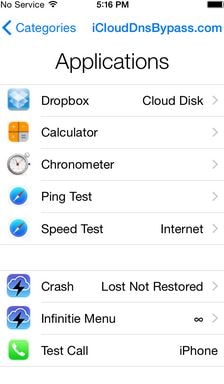
3: Jakmile se váš iPhone restartuje, vyberte možnost „Jazyk a země“ a klepněte na tlačítko „Domů“.
4: Klepnutím na „Další nastavení WIFI“ otevřete seznam vašich aktivních připojení WIFI.
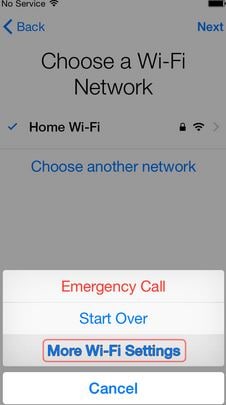
5: Klepněte na „!“ vedle aktivního připojení WIFI a přejděte dolů na stránku „Menu“ a vyberte „HTTP Proxy“.
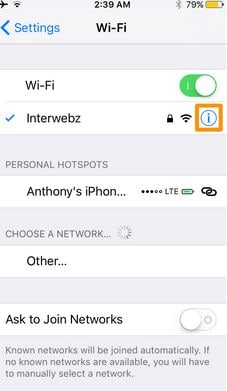
6: Vymažte zadanou HTTP adresu a klepněte na ikonu „Glóbus“ na klávesnici.
7: Otevřete možnost „Port“ a zadejte asi 30 náhodných znaků a nakonec zadejte abecedu „b“.
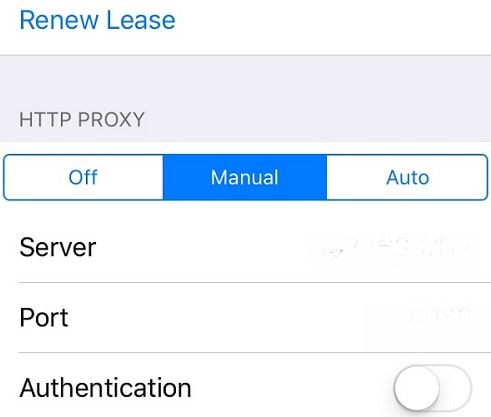
8: Klepněte na možnost „Zpět“ a vyberte možnost „Další“.
Tip: Budete v pozici, kdy uvidíte odemykací obrazovku a také podporované jazyky.
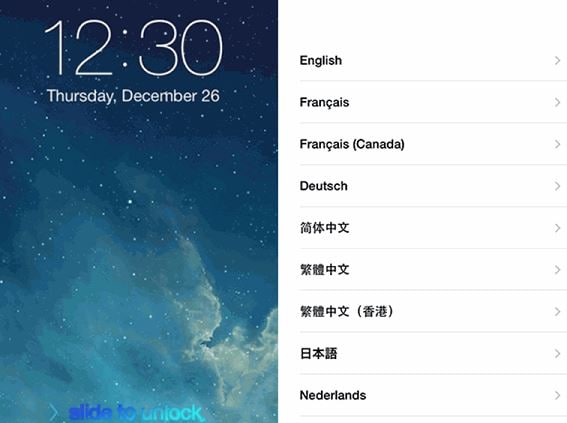
9: Posuňte odemykací lištu a opakovaně klepněte na možnost jazyka, dokud se nezobrazí domovská obrazovka.
A je to. Nyní můžete dočasně používat iPhone.
Část 5: Jak obnovit data po jejich ztrátě prostřednictvím procesu obcházení zámku aktivace iCloud
Vynechání zámku aktivace iCloud obvykle odstraní všechny aktuální informace a obnoví váš iPhone do výchozího stavu. Chcete-li získat zpět tato data, potřebujete všestranný a vysoce spolehlivý program pro obnovu dat, který vám zaručí maximální služby. Jedním z takových programů je DrFoneTool – Záchrana dat (iOS) .

DrFoneTool – Záchrana dat (iOS)
Světově první software pro obnovu dat pro iPhone a iPad
- Poskytněte tři způsoby, jak obnovit data iPhone.
- Skenujte zařízení iOS a obnovte fotografie, videa, kontakty, zprávy, poznámky atd.
- Extrahujte a zobrazte náhled veškerého obsahu v záložních souborech iCloud/iTunes.
- Selektivně obnovte to, co chcete, ze zálohy iCloud/iTunes do vašeho zařízení nebo počítače.
- Kompatibilní s nejnovějšími modely iPhone.
Při používání tohoto programu máte zaručeno, že získáte zpět všechny chybějící informace, aniž byste se museli obávat poškození vašeho iPhone. Koukni na tohle průvodce obnovením ztracených dat z iPhone po obejití zámku aktivace iCloud.
Obejití zámku aktivace iCloud v iOS 15/14/13.7 může být skličující úkol, zvláště pokud náhodou neznáte základy používané při obcházení zámku. Jak jsme však viděli v tomto článku, máme různé způsoby, jak obejít zámek iCloud a pro všechny. Dobrou zprávou v tom všem je skutečnost, že pokud náhodou ztratíte své informace kvůli procesu bypassu, DrFoneTool – Záchrana dat (iOS) bude tam, aby vás provedl.
poslední články

